Utilisation de la fonction de Drag and Drop dans la Messagerie
Vous pouvez utiliser la fonction de Drag and Drop d'OpenWindows pour déplacer des messages vers d'autres applications, ou déposer des informations venant d'autres applications dans votre fenêtre Composer afin de les intégrer soit dans le texte, soit comme Documents joints. Cette section vous donne un aperçu des applications diverses de la fonction de Drag and Drop dans la Messagerie et autres outils du DeskSet décrits dans ce manuel.
Déplacement des messages vers d'autres applications
Vous pouvez sélectionner un ou plusieurs en-tête(s) de messages dans la fenêtre principale de la Messagerie et les déposer dans d'autres applications du DeskSet. Losque vous déplacez un en-tête, l'intégralité du message est déplacée, y compris les documents joints.
Vous pouvez également sélectionner un ou plusieurs document(s) joint(s) et déplacer uniquement les documents joints vers d'autres applications.
Déplacement des en-têtes de messages vers d'autres applications
Vous pouvez déposer des en-têtes de messages dans le Gestionnaire de fichiers, l'Editeur, l'Utilitaire d'impression, l'Agenda ou n'importe quelle autre application acceptant des fichiers à l'aide de la fonction de Drag and Drop.
Pour déplacer et déposer une copie d'un message, sélectionnez son en-tête et déplacez le pointeur vers la destination. Un glyphe de texte se déplace en même temps que le pointeur pour vous rappeler que vous déplacez un fichier texte, comme le montre la Figure 4-30. Lorsque vous sélectionnez plusieurs en-têtes de messages, plusieurs glyphes de texte sont matérialisés sous le pointeur.
Figure 4-30 Déplacement d'un en-tête de message
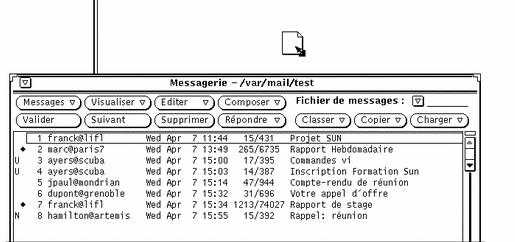
Vous pouvez planifier des rendez-vous dans l'Agenda en utilisant le Document joint d'édition des rendez-vous. Pour plus d'informations, reportez-vous au Chapitre 5.
Déplacement de Documents joints vers d'autres applications
Vous pouvez déplacer des documents joints seuls vers :
-
le Gestionnaire de fichiers
-
l'Utilitaire d'impression (reportez-vous à la section "Impression des messages à l'aide de l'Utilitaire d'impression".)
-
toute application admettant la fonction de Drag and Drop pour les données du type de fichiers Documents joints. Vous pouvez déplacer par exemple des documents audio vers l'Utilitaire audio, des documents joints issus de l'Editeur d'icône vers l'Editeur d'icônes, des documents joints en ASCII vers l'Editeur de texte, etc.
-
l'Agenda.
Pour effectuer une opération de Drag and Drop d'un document joint vers une autre application, suivez les étapes ci-dessous :
-
Cliquez avec SELECT sur le document joint à copier.
Cliquez avec ADJUST sur tout autre document que vous désirez également déplacer.
-
Appuyez avec SELECT sur l'un des documents joints mis en évidence, déplacez le pointeur vers l'endroit désiré et relâchez le bouton SELECT.
Dépôt des fichiers dans la Messagerie
Les sous-fenêtres de texte Composer et Message des fenêtres de la Messagerie acceptent les fichiers venant du Gestionnaire de fichiers et de l'Editeur de texte. La sous-fenêtre Documents joints des fenêtres Composer et Message accepte n'importe quel type de fichiers. Pour plus d'informations, reportez-vous à la section "Envoi de Documents joints".
La fenêtre principale de la Messagerie accepte les fichiers de messages. Lorsque vous déposez un fichier de ce type dans la fenêtre principale, il est chargé dans la Messagerie et devient le fichier de messages courant.
- © 2010, Oracle Corporation and/or its affiliates
